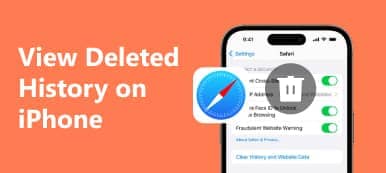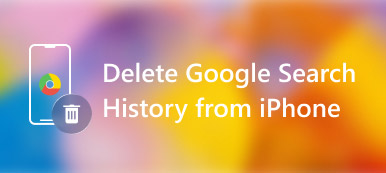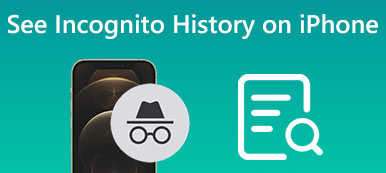Histórico de pesquisa do Bing contém uma riqueza de informações sobre suas atividades online, interesses e preferências. No entanto, você pode excluir acidentalmente seu histórico de pesquisa devido a uma atualização de software, mau funcionamento do dispositivo ou outros motivos. Recuperar o histórico de pesquisa do Bing pode ser vital para revisitar um site ou termo de pesquisa que você visualizou anteriormente ou para proteger sua privacidade, garantindo que seu histórico de pesquisa esteja nas mãos certas. Este artigo mostrará como recuperar o histórico de pesquisa excluído do Bing em dispositivos iPhone e Android.
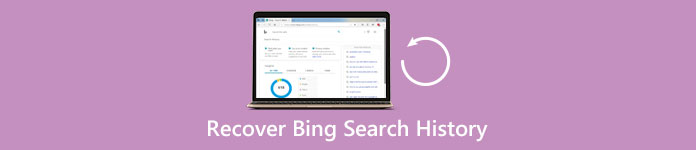
- Parte 1: Como recuperar o histórico de pesquisa do Bing com a conta da Microsoft
- Parte 2: Maneiras definitivas de recuperar o histórico de pesquisa do Bing no iPhone/Android
- Parte 3: Perguntas frequentes sobre como recuperar o histórico de pesquisa do Bing
Parte 1: Como recuperar o histórico de pesquisa do Bing com a conta da Microsoft
Se você estiver conectado com sua conta da Microsoft enquanto usa o Bing, seu histórico de pesquisa pode ser salvo em sua conta. Esta é a maneira rápida e segura de recuperar o histórico de pesquisa do Bing. Você pode ver diretamente o histórico de pesquisa do Bing e recuperá-lo em seu mecanismo de pesquisa do Bing.
Passo 1Acesse a página inicial do Bing e entre com sua conta da Microsoft.
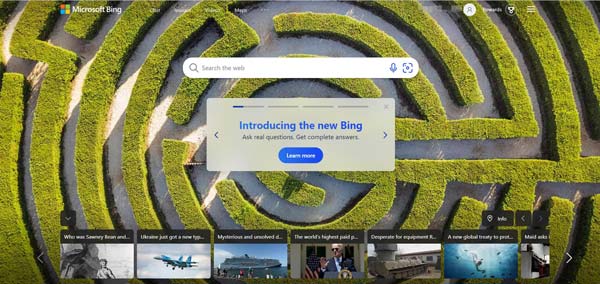
Passo 2Em seguida, clique no botão Menu botão no canto superior direito da página.
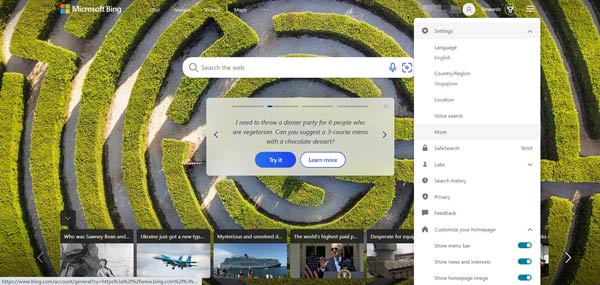
Passo 3Clique na História de busca para ver seu histórico de pesquisa do Bing.
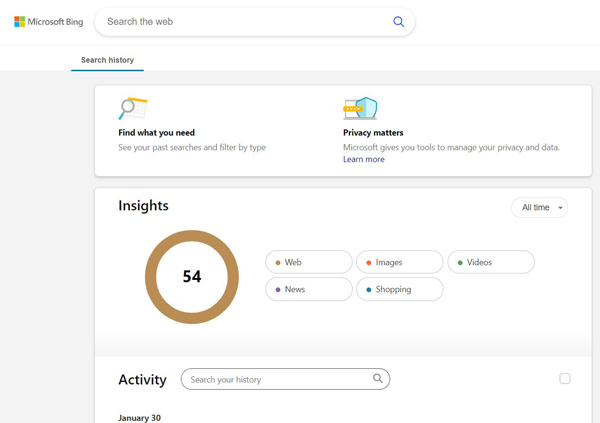
Parte 2: Maneiras definitivas de recuperar o histórico de pesquisa do Bing no iPhone/Android
Se você não estiver conectado com sua conta da Microsoft ou se seu histórico de pesquisa tiver sido limpo, pode ser impossível recuperar seu histórico de pesquisa do Bing. O Bing não oferece um recurso integrado para recuperar o histórico de pesquisa excluído. No entanto, alguns programas de software de terceiros podem recuperar o histórico de pesquisa do Bing.
1. Dispositivos iOS
Você pode usar um software profissional de recuperação de dados como Apeaksoft iPhone Data Recovery para recuperar o histórico de pesquisa excluído do Bing. Este software ajuda os usuários a recuperar dados perdidos ou excluídos de seu iPhone, iPad ou iPod touch. Vários tipos de dados podem ser recuperados, incluindo logs do navegador, histórico de pesquisa do Bing, mensagens, contatos, logs de chamadas, etc.

4,000,000+ Transferências
Suporta uma ampla variedade de tipos de dados para digitalizá-los e recuperá-los.
Oferece três modos de recuperação de dispositivos iOS, iTunes e iCloud.
Permite visualizar o histórico perdido do mecanismo de pesquisa do Bing antes de recuperá-lo.
Compatível com todos os modelos e sistemas iOS para recuperar o histórico de pesquisa do Bing.
Passo 1Você pode escolher três métodos para recuperar seu iPhone. Você pode recuperar do dispositivo, iCloud ou iTunes.

Passo 2Se você não sincronizou no iCloud ou iTunes, clique no Recuperar do dispositivo iOS botão. E toque Confiança no iPhone.

Passo 3Depois de conectar com sucesso seu dispositivo iOS e o computador, clique no botão Iniciar digitalização botão para digitalizar todos os dados.

Passo 4Você pode escolher o arquivo de dados e o destino que deseja salvar. E clique no Recuperar botão para recuperar o histórico de pesquisa do Bing. Este programa também pode recupere seus favoritos do Chrome facilmente.

2. Dispositivo Android
Apeaksoft Android Data Recovery é projetado para usuários do Android. Este software também pode recuperar dados perdidos. E se você perdeu os dados por vários motivos, como exclusão acidental, falha do sistema, enraizamento ou ataque de vírus, você pode usar este software para recuperá-los, não mencionado para recuperar o histórico de pesquisa do Bing.

4,000,000+ Transferências
Recuperar SMS, contatos, registros de chamadas, fotos, vídeos, áudio, WhatsApp, etc.
Recuperar arquivos apagados do armazenamento interno do telefone Android e cartão SD.
Visualizar e recuperar seletivamente arquivos apagados do telefone Android.
Suporta Samsung, HTC, Xiaomi, LG, Huawei, Sony, Motorola, etc.
Passo 1Após o início, clique no botão Data Recovery Android botão. Então você precisa conectar seus dispositivos Android ao seu PC via USB.

Passo 2Depois de conectar com sucesso, ele mostrará uma lista listando todos os tipos de dados. Escolha o tipo de dados que deseja recuperar e clique no botão Próximo botão.

Passo 3Selecione o tipo de dados na barra esquerda. Depois de decidir os dados que deseja recuperar, clique no botão Recuperar botão para começar.

Parte 3: Perguntas frequentes sobre como recuperar o histórico de pesquisa do Bing
Pergunta 1. Como posso impedir que meu histórico de pesquisa do Bing seja excluído?
Você pode impedir que o histórico de pesquisa do Bing seja excluído ativando a opção Histórico de pesquisa nas configurações da sua conta. Isso salvará seu histórico de pesquisa em sua conta; você pode acessá-lo mesmo que seja excluído. Além disso, você pode usar software de terceiros para faça backup do seu iPhone ou dados do Android para evitar a perda de dados regularmente.
Pergunta 2. Posso recuperar o histórico de pesquisa do Bing de um dispositivo formatado?
Sim. Você pode recuperar o histórico de pesquisa do Bing de um dispositivo formatado usando um software de recuperação de dados, como Apeaksoft iPhone Data Recovery ou Apeaksoft Android Data Recovery. No entanto, o sucesso da recuperação depende de vários fatores, como o tempo desde que os dados foram formatados e a quantidade de novos dados adicionados ao dispositivo após a formatação.
Pergunta 3. Posso recuperar o histórico de pesquisa do Bing de outro dispositivo?
Sim, você pode recuperar o histórico de pesquisa do Bing de outro dispositivo se tiver sincronizado seu histórico de pesquisa com sua conta do Bing. Faça login na sua conta do Bing no outro dispositivo. No entanto, se você não sincronizou seu histórico de pesquisa, não poderá recuperá-lo, mesmo com software de terceiros.
Conclusão
Recuperando o histórico de pesquisa do Bing sem uma conta não é garantido, mas você pode aumentar suas chances de sucesso com as ferramentas e técnicas certas. Este artigo mostra como recuperar o histórico de pesquisa do Bing usando o Apeaksoft iPhone Data Recovery e o Apeaksoft Android Data Recovery. Lembre-se de agir rapidamente se excluir acidentalmente seu histórico de pesquisa; quanto mais você esperar, mais difícil será a recuperação. Espero que este guia tenha sido útil para você recuperar seu histórico de pesquisa do Bing perdido ou excluído. E se você excluir histórico de pesquisa do Google no iPhone ou Android e deseja recuperá-los, você também pode usar esta postagem como um guia.



 iPhone Data Recovery
iPhone Data Recovery Recuperação do Sistema iOS
Recuperação do Sistema iOS Backup e restauração de dados do iOS
Backup e restauração de dados do iOS gravador de tela iOS
gravador de tela iOS MobieTrans
MobieTrans transferência do iPhone
transferência do iPhone Borracha do iPhone
Borracha do iPhone Transferência do WhatsApp
Transferência do WhatsApp Desbloqueador iOS
Desbloqueador iOS Conversor HEIC gratuito
Conversor HEIC gratuito Trocador de localização do iPhone
Trocador de localização do iPhone Data Recovery Android
Data Recovery Android Extração de dados quebrados do Android
Extração de dados quebrados do Android Backup e restauração de dados do Android
Backup e restauração de dados do Android Transferência telefônica
Transferência telefônica Recuperação de dados
Recuperação de dados Blu-ray
Blu-ray Mac limpador
Mac limpador Criador de DVD
Criador de DVD PDF Converter Ultimate
PDF Converter Ultimate Windows Password Reset
Windows Password Reset Espelho do telefone
Espelho do telefone Video Converter Ultimate
Video Converter Ultimate editor de vídeo
editor de vídeo Screen Recorder
Screen Recorder PPT to Video Converter
PPT to Video Converter Slideshow Maker
Slideshow Maker Free Video Converter
Free Video Converter Gravador de tela grátis
Gravador de tela grátis Conversor HEIC gratuito
Conversor HEIC gratuito Compressor de vídeo grátis
Compressor de vídeo grátis Compressor de PDF grátis
Compressor de PDF grátis Free Audio Converter
Free Audio Converter Gravador de Áudio Gratuito
Gravador de Áudio Gratuito Free Video Joiner
Free Video Joiner Compressor de imagem grátis
Compressor de imagem grátis Apagador de fundo grátis
Apagador de fundo grátis Upscaler de imagem gratuito
Upscaler de imagem gratuito Removedor de marca d'água grátis
Removedor de marca d'água grátis Bloqueio de tela do iPhone
Bloqueio de tela do iPhone Puzzle Game Cube
Puzzle Game Cube